Repairit – 写真修復AIアプリ
3ステップで破損した思い出を修復
Repairit – 写真修復AIアプリ
3ステップで破損した思い出を修復
Macで発生するZIPファイルを開いた際に文字化けするトラブル。この問題は、Windowsで圧縮されたZIPファイルを開くときに発生する場合が多いです。MacとWindowsでは、圧縮する際に用いられる文字コードが違うからです。MacでZIPファイルが文字化けした場合、文字コードが違う問題を解消しなければいけません。
本ページでは、MacのPCでZIPファイルが文字化けする原因と対処法を紹介します。
MacでZIPファイルを解凍して文字化けする原因は、文字コードの違いにあります。
ZIPファイルがWindowsで圧縮されている場合、ファイル名が「Shift_JIS」でエンコードされます。Macでファイルを圧縮する場合は「UTF-8」でエンコードされるため、解凍すると文字化けが発生するわけです。ファイルをダウンロードした際にエラーが起きたパターンもありますが、基本的には文字コードの違いが原因と考えるべきでしょう。
MacでZIPファイルを解凍して文字化けが発生した場合、以下の方法で対処しましょう。
それぞれの対処法を詳しく解説します。
可能性は低いですが、ブラウザやメーラーからZIPファイルをダウンロードした際に不具合が発生したかもしれません。
そのため、まずは改めてZIPファイルをダウンロードしてみましょう。
ダウンロードをやり直すと、ZIPファイルの文字化けが解消する場合があります。
また違うブラウザやメーラーを使ってダウンロードすると、問題が起きない可能性もあります。
MacでZIPファイルが文字化けする場合、他のファイル展開ソフトを使いましょう。文字コードの違いが原因だとすると、違うソフトでZIPファイルを解凍すると問題が解決できます。ZIPファイルがWindowsで圧縮されたと仮定すると、「The Unarchiver」が最適です。
The UnarchiverはWindowsで圧縮されたZIPファイルの解凍に適しており、これを使えば文字化けは発生しません。App Storeで無料でダウンロードできるのも嬉しいポイントです。
以下の手順で設定をしておくと、ダブルクリックするとThe UnarchiverがZIPファイルを解凍してくれます。
1. ZIPファイルを選択した状態で右クリック
2. 「情報を見る」をクリック
3. 「このアプリケーションで開く」の箇所を「The Unarchiver」にする
4. 「すべてを変更」をクリック
ちなみに相手がWindowsを利用している場合、Macから開く文字化けしないZIPファイルを送りたい場合はMacWin Zipperの無料版である「WinArchiver Lite」で圧縮するといいでしょう。
どの方法を試しても文字化けを解消できない場合、Web上にある文字化け解読ツールを使いましょう。
文字化け解読ツールを使えば、文字化けしたテキストを解読のうえ、文字化けする前の状態へ変換されます。文字化け解読ツールはブラウザで操作できるもので、わざわざアプリをインストールする必要はありません。
Web上にある文字化け解読ツールは以下の2つが主要となっています。
● Broken JIS mail recover Service
● もじばけらった
文字化けしている文字列をコピーして、ツールの画面へペーストすると簡単に解読できます。
Macのパソコンでは、誤操作やエラーで必要なZIPファイルを失う場合があります。誤操作やエラーが原因だとZIPファイルがゴミ箱に残ることは少なく、基本機能での復元はできません。しかし、データ復元ソフト「Recoverit」があればゴミ箱に残っていないZIPファイルを復元できます。
RecoveritはWindowsだけでなくMacにも対応しており、3ステップだけの簡単操作で失ったZIPファイルを復元できます。操作が簡単でも性能は高く、復元成功率は95%で500万人以上のユーザーが利用した実績があるほどです。
ZIPファイル以外の拡張子にも対応しているので、使用後も備えとして置いておくといいでしょう。下記のダウンロードボタンからダウンロードして使ってみましょう。
MacでRecoveritを起動します。新しいインターフェースでは、左側のサイドバーに「HDDやデバイスから復元」が表示されます。Macからデータを復元するには「HDD」タブでPC内蔵のハードディスクを選択するか「場所」タブでデスクトップを選択してください。
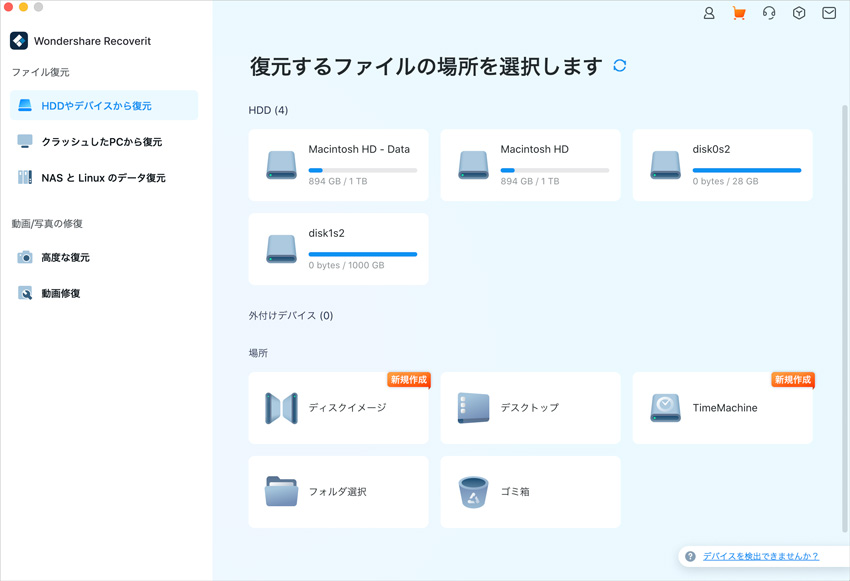
そうするとRecoveritは自動的にデータのスキャンをスタートします。
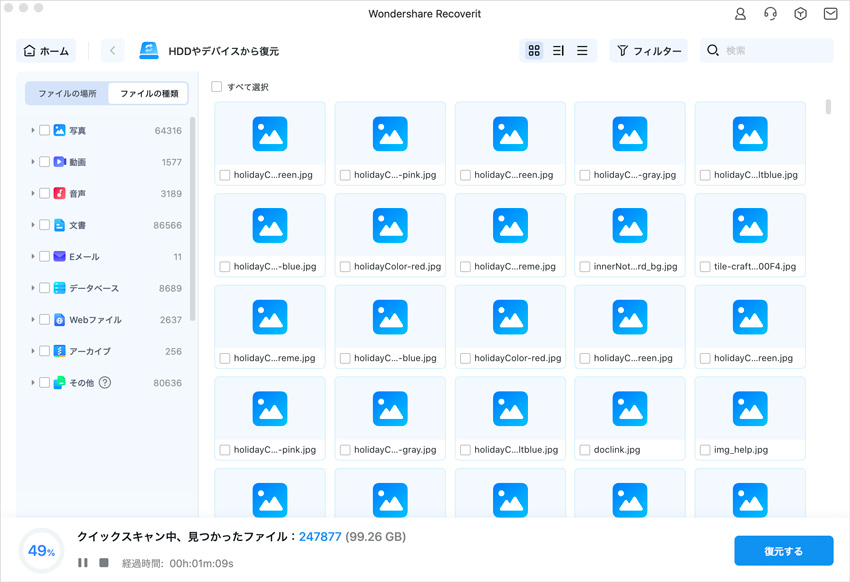
スキャンが終わった後、見つけたファイルは形式ごとにリストされます。「復元する」ボタンをクリックするとデータを復元します(一部のデータはプレビューできます)。
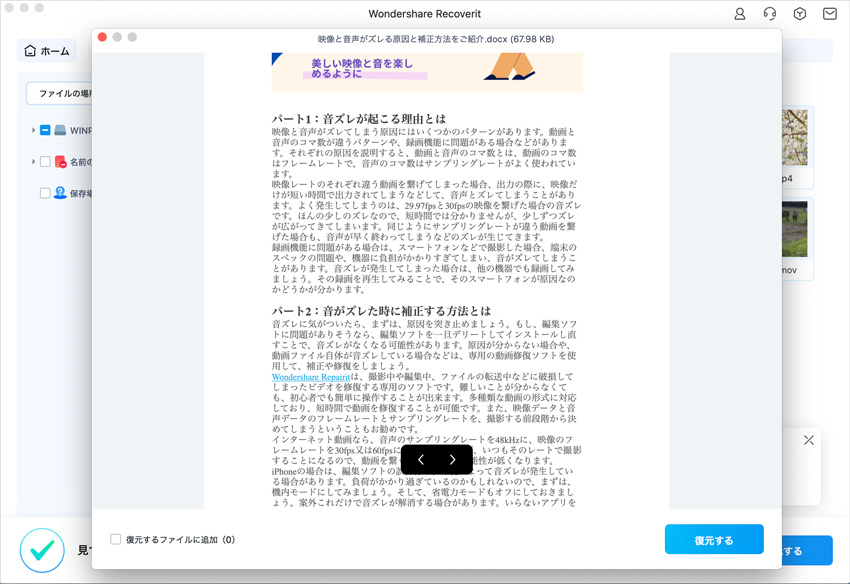
消えたファイルをプレビューで確認して復元すれば完了となり、非常に簡単な操作となっています。
また、このソフトを使うことで、パソコンから消えたデータの復元だけではなく、SDカード、外付けHDDの復旧、USBデータ復元やフォーマット復元などにも幅広く対応しています。ぜひお試しください。

オープンソースOSのLinuxは「自由にサーバー構築できる」「IT技術開発に向いている」など、利便性に優れたOSです。今回はLinuxの基本操作として、ファイルの削除方法を解説。コマンドラインを使った削除方法も解説します。 ...
InDesign(インデザイン)を皆様はご存知でしょうか。簡単に言ってしまうと書物などのデザイン関係に使われるソフトウェアのことで、フォトショやイラレで有名なAdobe社の製品です。本記事ではこの製品についてとこの製品に使われている拡張子、そのファイルの開き方などを述べていきます。 ...
Torrentファイルをダウンロードする方法や注意すべきポイントを知っていますか?本記事では、Torrentファイルの基本からダウンロード方法、安全な利用法までを解説します。安全かつ合法的にTorrentファイルをダウンロードするための情報を提供します。 ...
内野 博
編集長